Rumah >Tutorial mudah alih >telefon Android >Cara cepat mendayakan fungsi rakaman skrin pada tutorial penggunaan rakaman skrin Xiaomi Mi 11_Xiaomi Mi 11
Cara cepat mendayakan fungsi rakaman skrin pada tutorial penggunaan rakaman skrin Xiaomi Mi 11_Xiaomi Mi 11
- WBOYWBOYWBOYWBOYWBOYWBOYWBOYWBOYWBOYWBOYWBOYWBOYWBke hadapan
- 2024-03-25 11:56:041006semak imbas
Editor PHP Xigua akan memperkenalkan kepada anda cara mendayakan fungsi rakaman skrin pada Xiaomi Mi 11 dengan cepat. Xiaomi Mi 11 dilengkapi dengan fungsi rakaman skrin yang berkuasa, membolehkan pengguna merakam momen permainan atau berkongsi tutorial operasi dengan mudah. Tutorial ini akan memperkenalkan secara terperinci cara menggunakan fungsi rakaman skrin Xiaomi Mi 11, membolehkan anda bermula dengan cepat dan menikmati keseronokan rakaman skrin dengan mudah.
1 Klik [Rakaman Skrin] dalam folder utiliti pada desktop telefon mudah alih.
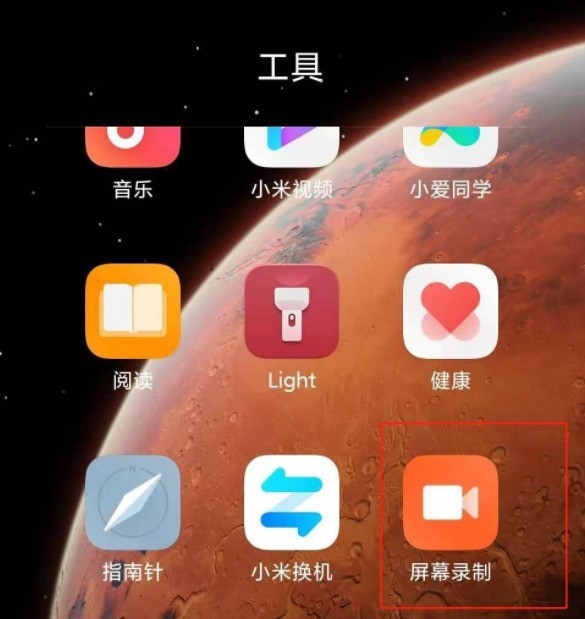
2 Klik ikon rakaman skrin di sudut kanan bawah untuk mula merakam. Klik bola terapung rakaman skrin untuk menamatkan rakaman skrin.
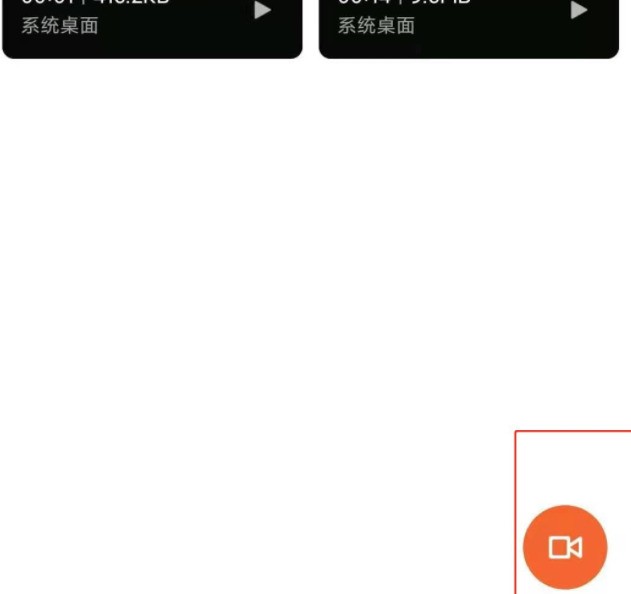
Anda juga boleh leret ke bawah dari bahagian atas sebelah kanan skrin untuk memanggil pusat kawalan dan klik [Rakaman Skrin] untuk mula merakam skrin.
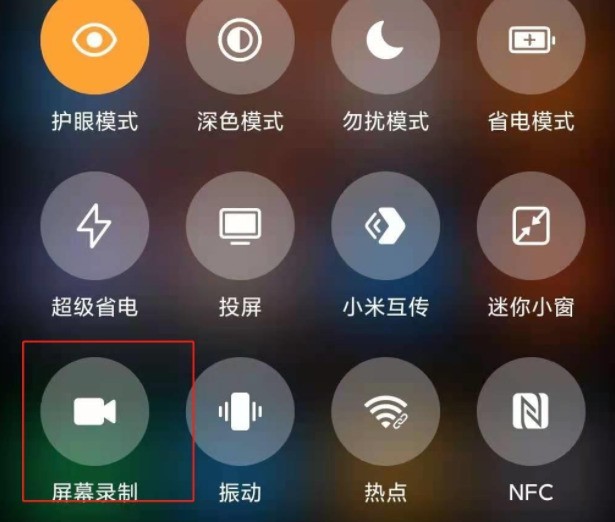
Atas ialah kandungan terperinci Cara cepat mendayakan fungsi rakaman skrin pada tutorial penggunaan rakaman skrin Xiaomi Mi 11_Xiaomi Mi 11. Untuk maklumat lanjut, sila ikut artikel berkaitan lain di laman web China PHP!
Artikel berkaitan
Lihat lagi- Adakah Xiaomi 11ultra menyokong pengecasan pantas 120w?
- Adakah win7 mempunyai perisian rakaman skrin sendiri?
- rakaman skrin win10xbox menukar simpan laluan
- Bagaimana untuk menangkap dan merakam skrin pada Apple iPad? Editor telah menyusun tutorial terperinci untuk peminat buah-buahan, jangan lupa untuk menanda buku mereka!
- Ketahui cara merakam skrin dan menggunakan perisian rakaman skrin dalam Linux

